一、必备软件和硬件
1、三菱GX Works3编程软件;
2、三菱FX5U系列PLC;
3、优质网线1根;
4、安卓手机1台;
5、安卓手机组态软件1套;
6、无线路由器1个;
7、以太网调试助手1套;
8、Modbus Poll调试助手1套;
9、Modbus Slave调试助手1套;
10、其他电源线、导线等。
二、实现目的
安卓手机组态软件测试工程对三菱FX5U数字量输入实现读操作、继电器输出实现读写操作、保持寄存器实现读写操作。
三、通信参数
1、客户端:安卓手机组态软件;
2、服务器:三菱FX5U
3、客户端IP地址:192.168.1.109
4、服务器IP地址:192.168.1.180
5、服务器端口号:502
6、服务器单元ID:1
四、三菱FX5U详细设置
1、新建工程:

2、设置以太网通信端口IP地址:
双击左侧树状目录中的以太网端口,如下所示:
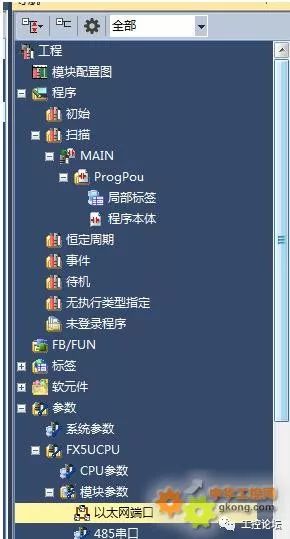
将会出现如下窗口;IP参数设置如下所示;
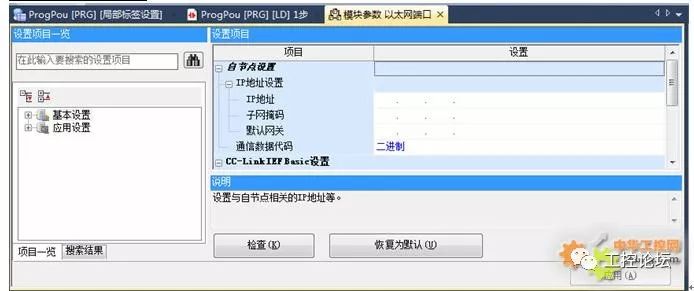

3、对象设备连接配置设置:
双击对象设备连接配置设置的详细设置;将会出现如下窗口;

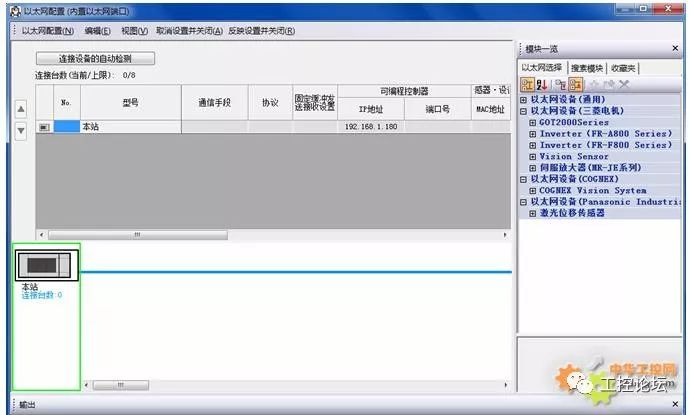
在上述窗口中的以太网设备(通用)中找到Modbus TCP连接设备,如下所示:
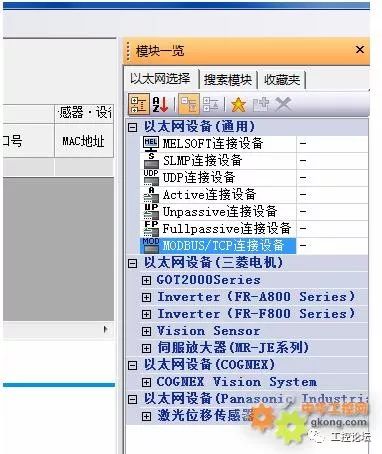
将Modbus TCP连接设备拖动到上述窗口灰色区域,如下所示:
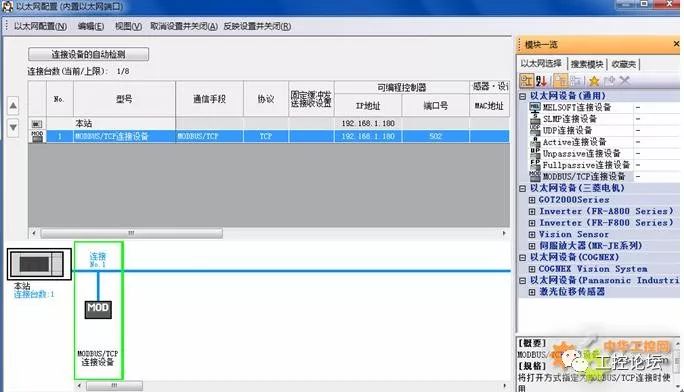
这样就建立好了一个Modbus TCP服务器设备,这种情况下三菱FX5U作为Modbus TCP服务器可以同时连接1个Modbus TCP客户端!如果要同时连接多个Modbus TCP客户端,可以继续添加Modbus TCP连接设备,如下所示:

如上图所示,建立了4个Modbus TCP连接设备,这样就可以有4个Modbus TCP客户端同时去和三菱FX5U实现Modbus TCP通信。
4、保存:
点击反映设置并关闭按钮,如下所示;在上述窗口点击应用按钮,使得设置的参数得以保存!点击工程下拉菜单中的另存为,保存工程;
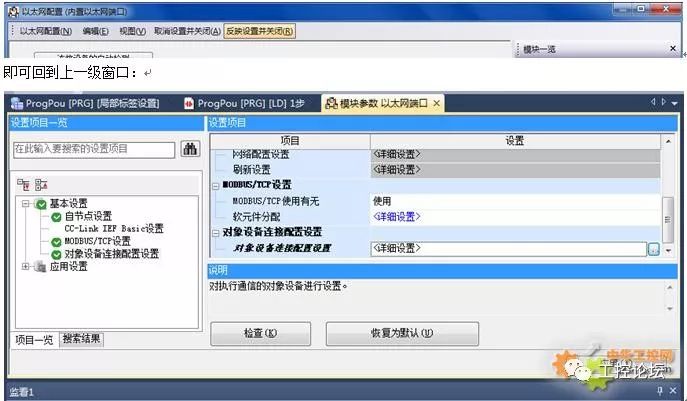
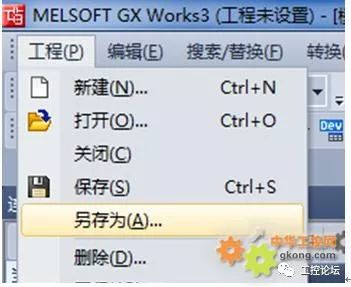
5、三菱FX5U之Modbus软元件分配如下:
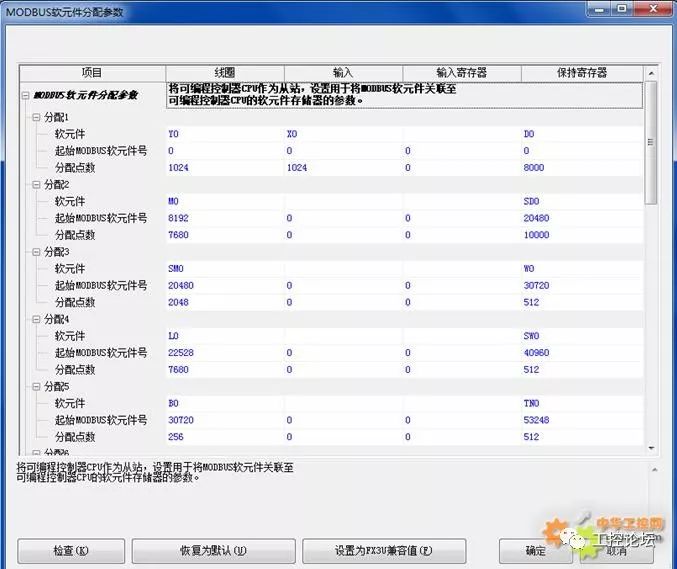
五、三菱FX5U程序的测试
1、硬件连接:使用网线将三菱FX5U和无线路由器连接在一起,并保证电脑和三菱FX5U处在同一局域网之内!
2、下载程序
3、以太网调试助手的设置:电脑上打开以太网调试助手,如下所示;设置如下;
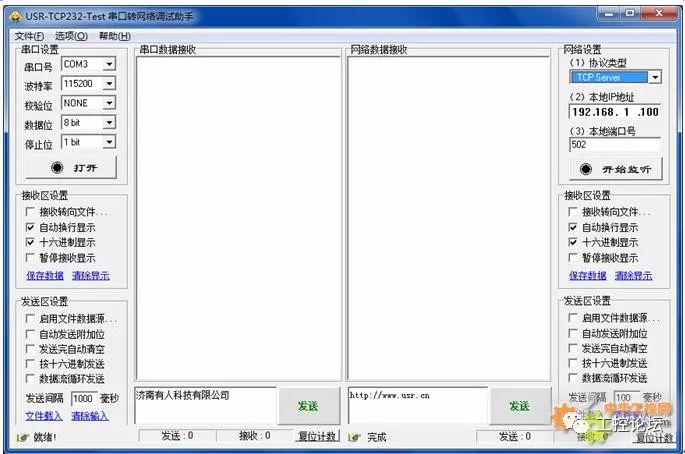

点击连接,连接成功,如下所示:
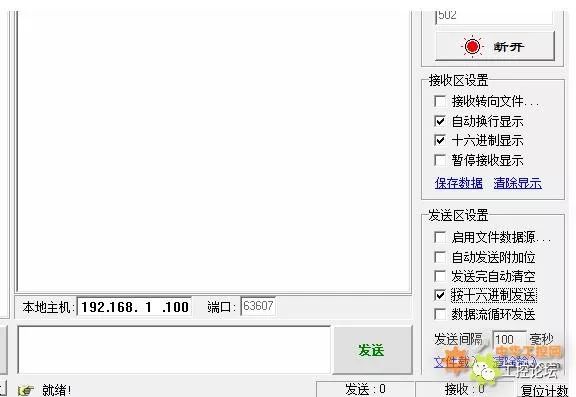
4、Modbus之01功能码的测试,读取Y0~Y7、Y10~Y17的状态:
以太网调试助手发送:12 34 00 00 00 06 01 01 00 00 00 10
三菱FX5U返回:12 34 00 00 00 05 01 01 02 55 00
如下所示,01功能码测试OK:
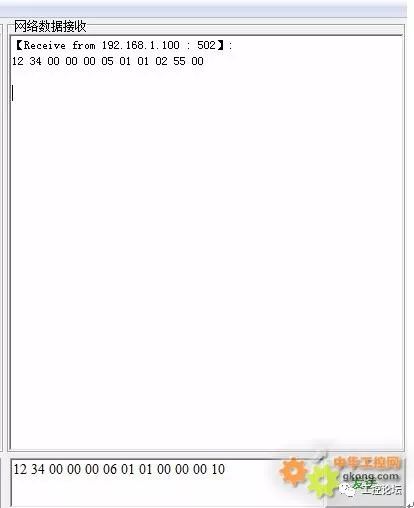
5、Modbus之02功能码的测试,读取X0~X7的状态:
以太网调试助手发送:11 22 00 00 00 06 01 02 00 00 00 08
三菱FX5U返回:11 22 00 00 00 04 01 02 01 00
如下所示,02功能码测试OK:
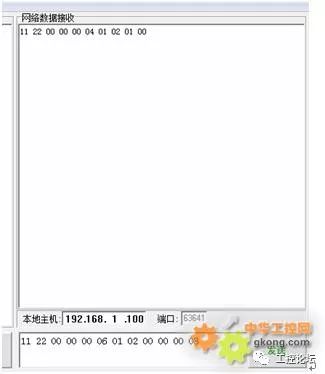
6、Modbus之03功能码的测试,读取D0~D3的状态
以太网调试助手发送:FF EE 00 00 00 06 01 03 00 00 00 04
三菱FX5U返回:FF EE 00 00 00 0B 01 03 08 00 13 00 14 00 15 00 16
如下所示,03功能码测试OK:
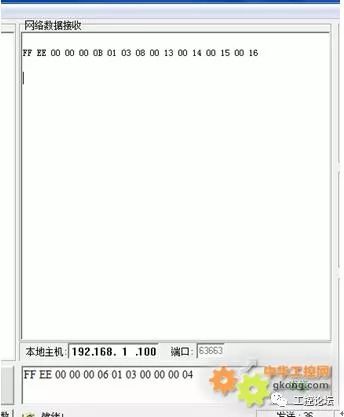
7、Modbus之05功能码的测试,将Y0置位
以太网调试助手发送:11 22 00 00 00 06 01 05 00 00 FF 00
三菱FX5U原样返回:11 22 00 00 00 06 01 05 00 00 FF 00
如下所示:
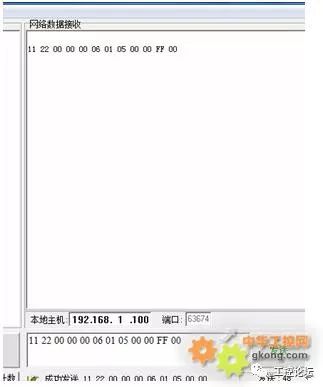
8、Modbus之06功能码的测试,给D1赋值9
以太网调试助手发送:99 99 00 00 00 06 01 06 00 01 00 09
三菱FX5U原样返回:99 99 00 00 00 06 01 06 00 01 00 09
如下所示:

9、Modbus之15功能码的测试,将Y0~Y3复位
以太网调试助手发送:14 15 00 00 00 08 01 0F 00 00 00 03 01 00
三菱FX5U返回:14 15 00 00 00 06 01 0F 00 00 00 03
如下所示:
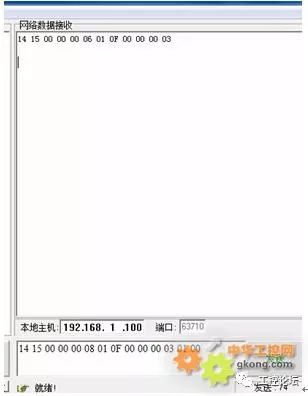
10、Modbus之16功能码的测试,给D0 D1 D2分别赋值1、2、3
以太网调试助手发送:25 26 00 00 00 FF 01 10 00 00 00 03 06 00 01 00 02 00 03
三菱FX5U返回:25 26 00 00 00 06 01 10 00 00 00 03
如下所示:

至此,三菱FX5U作为Modbus TCP服务器测试完毕。
六、安卓手机组态软件测试工程的建立
1、安卓手机组态软件的安装,安装和一般APP方法一样
2、必要设置:安装了安卓手机组态软件的手机或者平板电脑必须要和三菱FX5U处于同一局域网
3、安卓组态软件的启动:找到安卓手机组态软件图标,如下所示名为ModbusScada、图标为棋影工控;双击打开安卓手机组态软件,如右下所示;
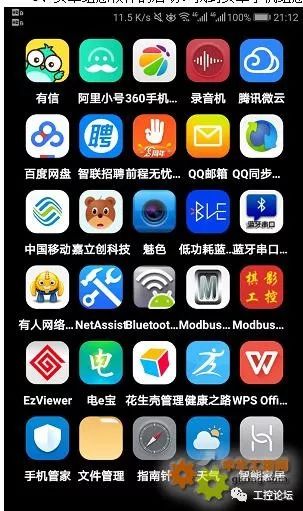
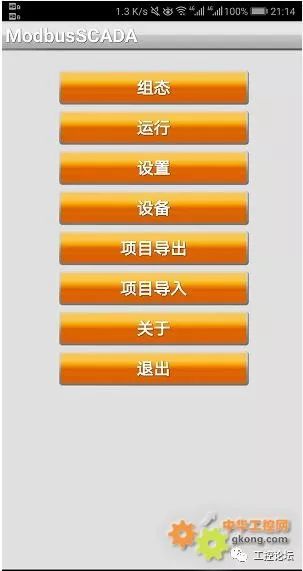
4、建立设备,单击设备菜单进入到设备组态界面,如下所示:点击+按钮进行设备添加,如右下所示;
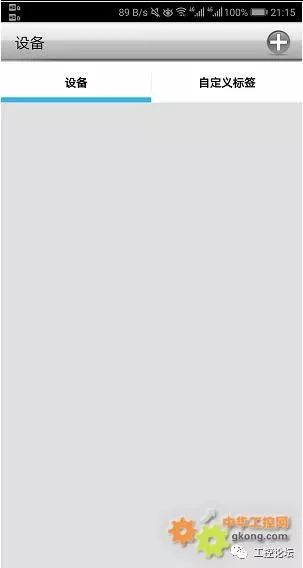
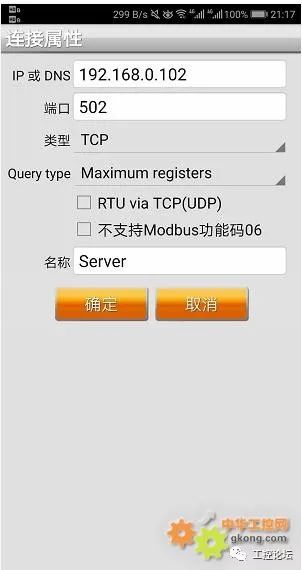
设备参数设置如下;保存设备通信参数:在上述窗口中点击确定,设备建立完毕,回到设备建立界面;
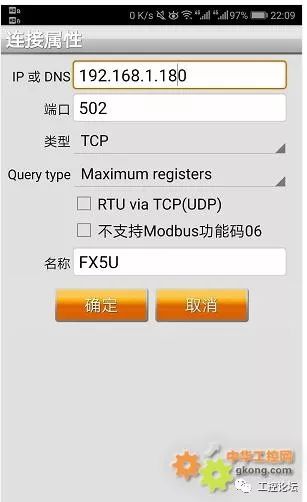

5、建立IO变量,在设备建立界面,选中自定义标签选项卡,如下所示;点击+按钮,如右下所示;
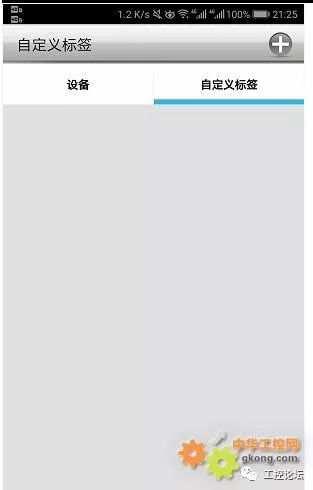
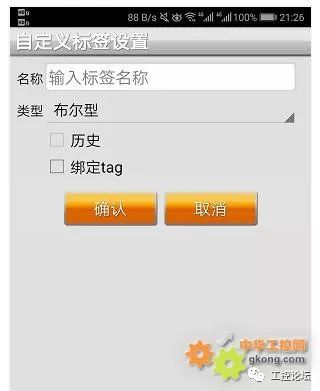
进行三菱FX5U数字量输入X0的连接,设置如下;
点击选中按钮进行变量连接,如右下所示;
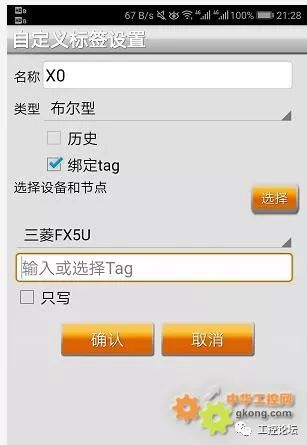
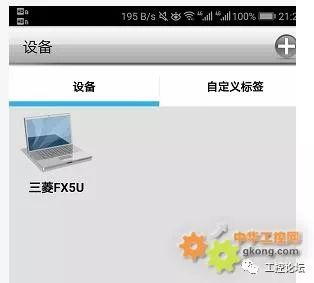
选中三菱FX5U设备,如下所示;设置如右下;
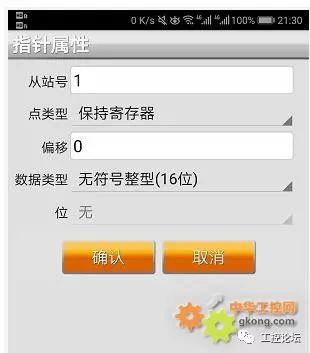
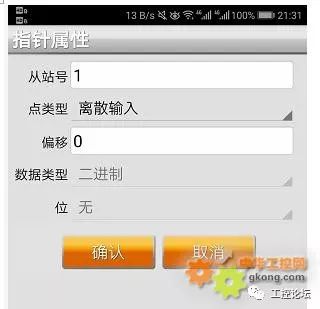
点击确定,回到标签建立界面;点击确定回到自定义标签界面,如下,X0变量建立完毕;
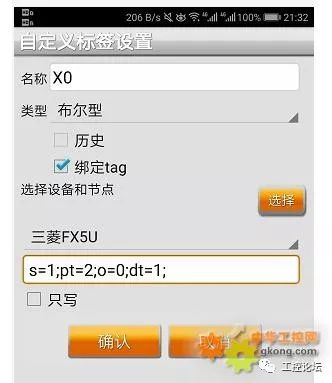
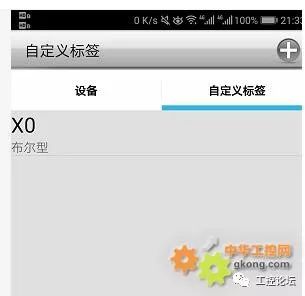
同样的方法,建立Y0、D0,如下所示;
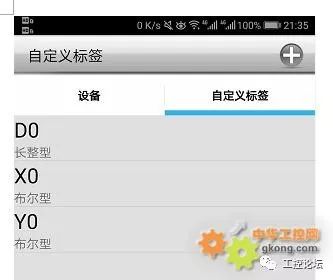
至此,测试变量建立完毕,回到主界面。
6、画面组态,点击主菜单中的组态,出现如下窗口;点击+按钮进行组态画面添加,如右下所示;
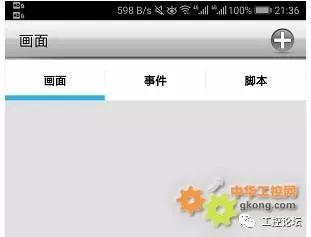
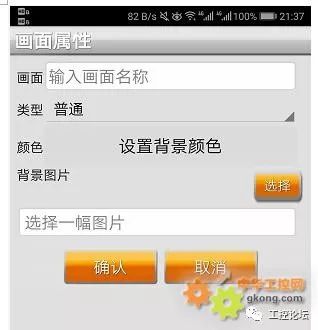
输入画面参数,如下所示;点击确定进行保存,回到组态画面建立界面;
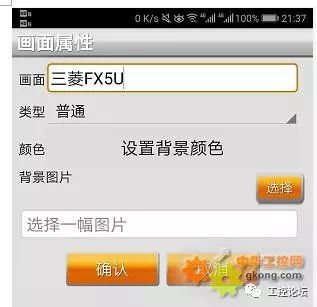
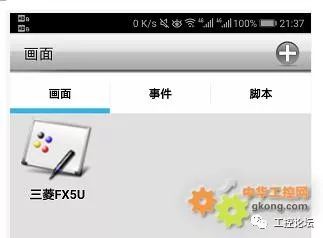
单击画面名称为三菱FX5U,进入画面组态,如下所示;监控X0,点击+按钮进入到图库,如下所示;
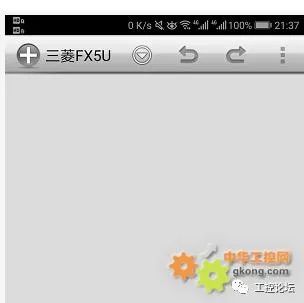
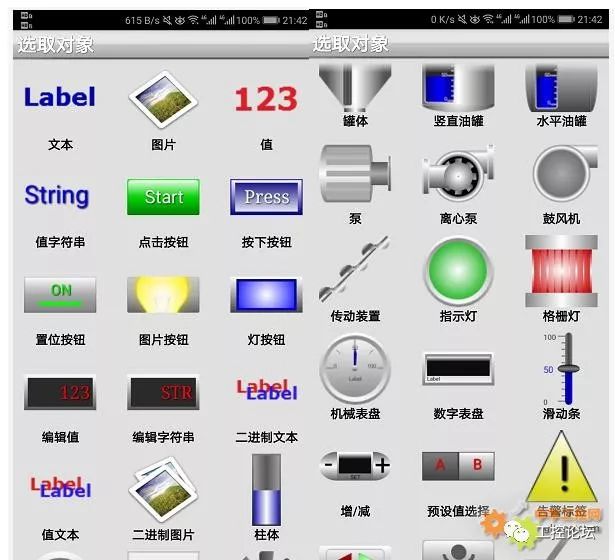
选中指示灯,进入到指示灯属性编辑界面;自定义标签填写X0,其他参数默认,如下所示;
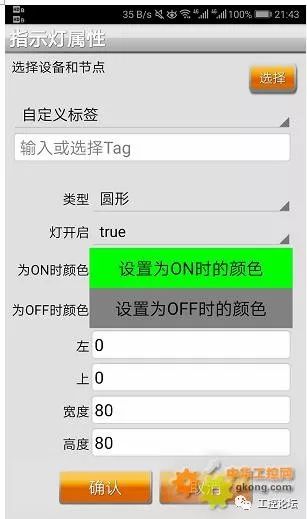
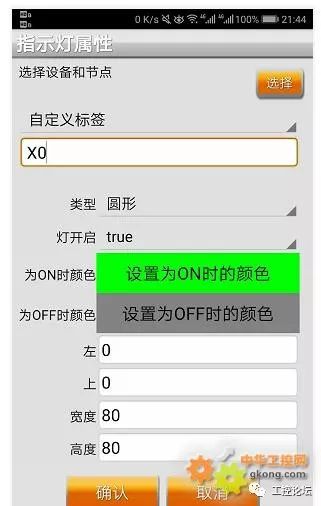
点击确定,回到画面组态界面;从图库中选取文本,输入X0,如下所示;
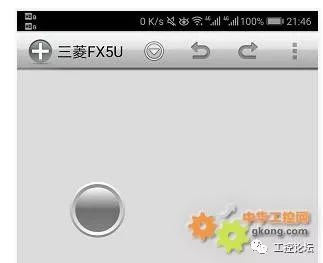

同样的方法,建立Y0的监视,如下所示;建立按钮控件,以求对Y0进行置位、复位操作,从图中选中点击按钮,如下所示;

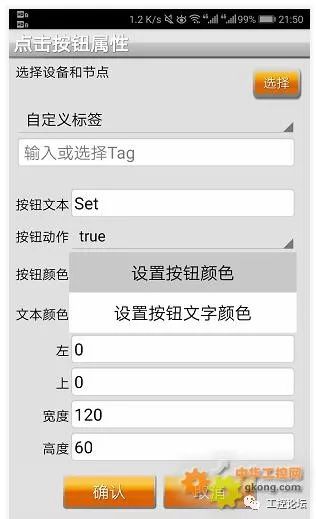
置位按钮参数设置如下;复位按钮参数设置如下;
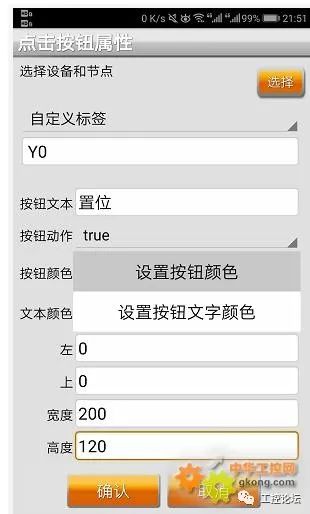
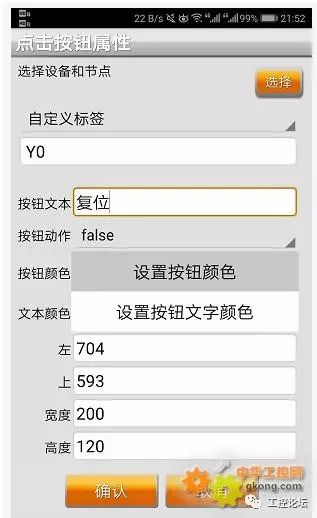
做好的置位按钮、复位按钮如下所示;保持寄存器D0的监控,从图库中选中编辑值控件,其属性如下所示;
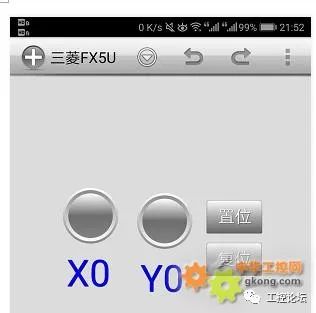
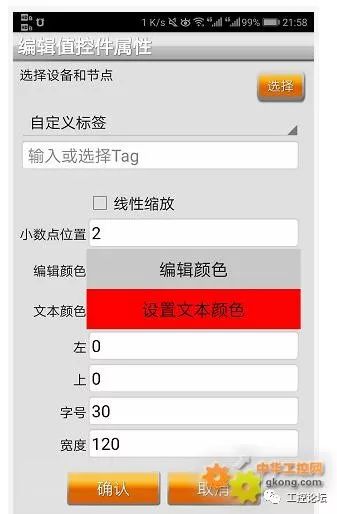
参数设置如下;点击确定回到组态界面;
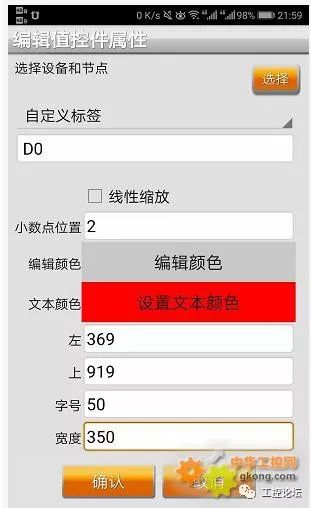
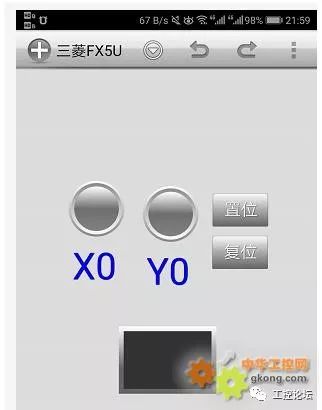
基本组态完成!图库丰富,可根据自己需求进行其他美观设计!
七、安卓手机组态软件测试工程的测试
1、注意事项:借助以太网调试助手可以观察安卓手机组态测试工程发出的Modbus TCP指令,这时需要先把设备中的IP地址修改为以太网调试助手所运行的电脑的IP地址!
2、以太网调试助手的设置,如下所示;

3、运行安卓手机组态软件测试工程,点击主菜单中的运行,进入到运行界面;
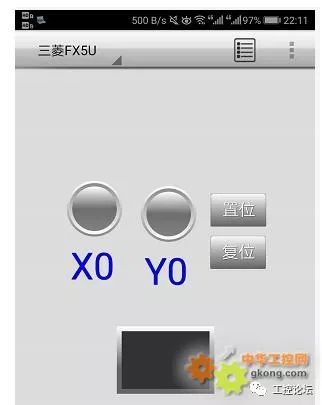
4、以太网调试助手的监视,可以看到来自手机组态发出的命令;
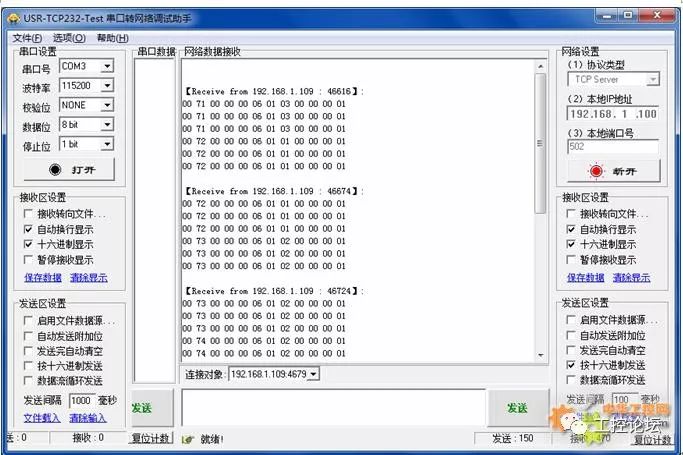
八、安卓手机组态软件和三菱FX5U的联调
1、三菱FX5U上电
2、运行安卓手机组态软件测试工程
3、安卓手机组态软件测试工程如下:此时X0为0、Y0为1、D0为19;
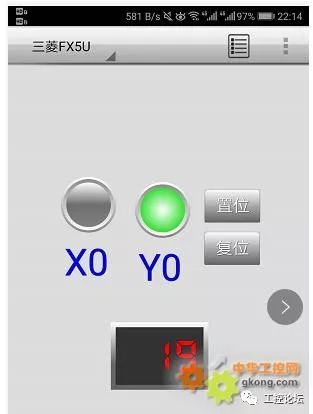
此时X0状态改变为1、D0直接在组态上赋值124;在测试工程上给Y0复位成功!
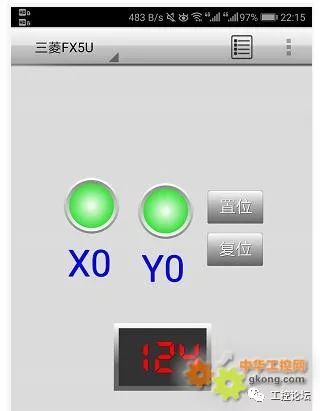
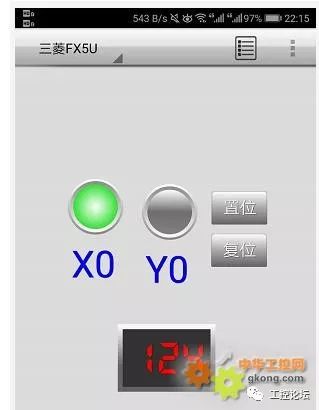
至此手机组态软件+三菱FX5U之Modbus TCP以太网通信测试完成
来源/中华工控网,转载请注明出处
-
继电器
+关注
关注
133文章
5443浏览量
151705 -
三菱
+关注
关注
32文章
819浏览量
43552 -
组态软件
+关注
关注
4文章
233浏览量
27584
原文标题:【建议收藏】手机组态软件+三菱FX5U Modbus TCP以太网通信
文章出处:【微信号:gkongbbs,微信公众号:工控论坛】欢迎添加关注!文章转载请注明出处。
发布评论请先 登录
三菱FX(Q)系列PLC连接CHNet-FX与组态王以太网通信
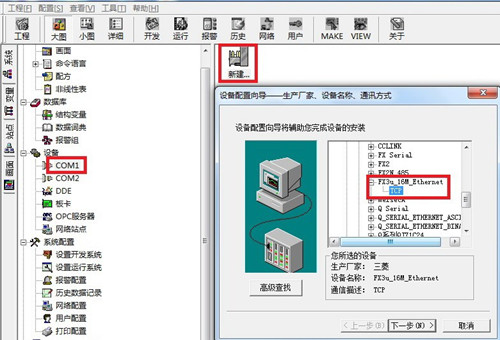
三菱FX系列PLC转以太网通过CHNet-FX连接组态王配置说明
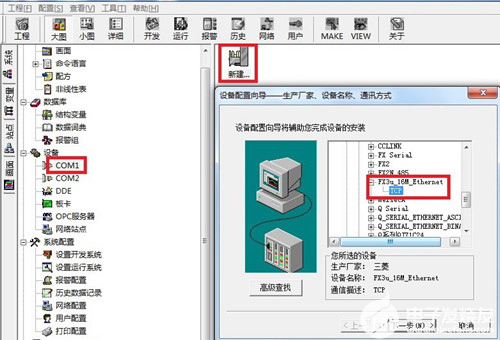
三菱FX3U PLC转以太网通过CHNet-FX连接MX Component ModbusTCP通信配置案例
三菱FX PLC转以太网通过CHNet-FX与wincc ModbusTCP通信配置方法
FX5U TCP以太网通讯
一种三菱FX5U以太网数据采集方案
组态王与FX5u之间EtherNet/IP无线以太网通信
信捷plc485通信上位机_上位机开发之三菱FX3U以太网通信实践

三菱FX5U转Modbus三菱PLC转Modbus
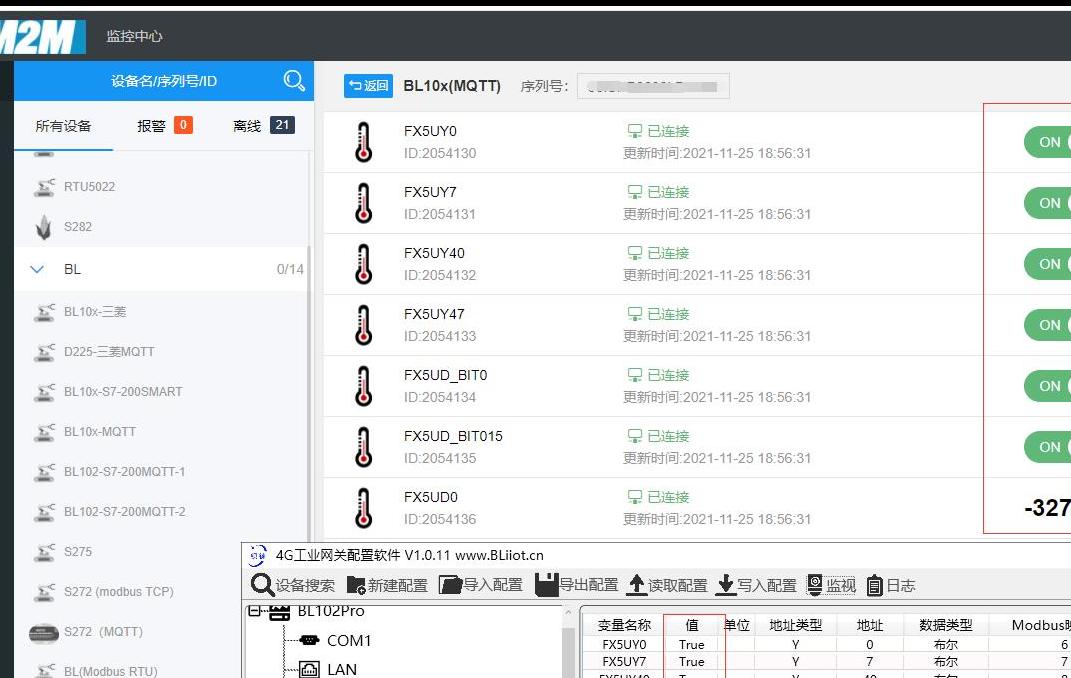
PLC无线通讯模块如何应用在2台组态王与1台FX5u之间?
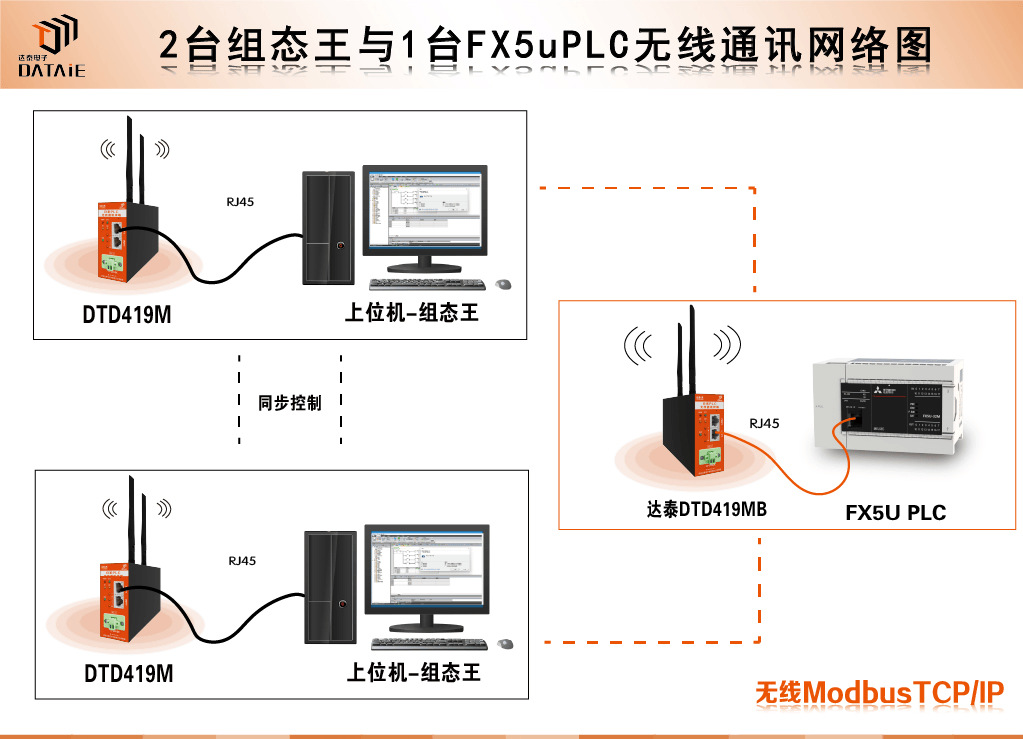





 手机组态软件和三菱FX5U Modbus TCP以太网通信
手机组态软件和三菱FX5U Modbus TCP以太网通信

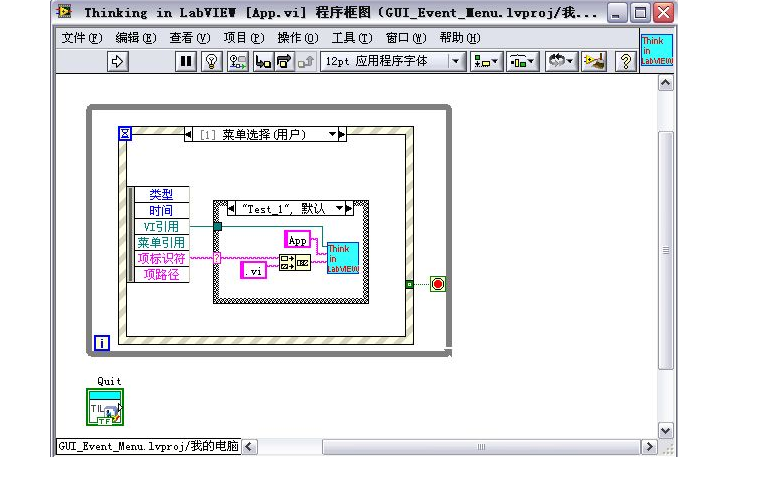
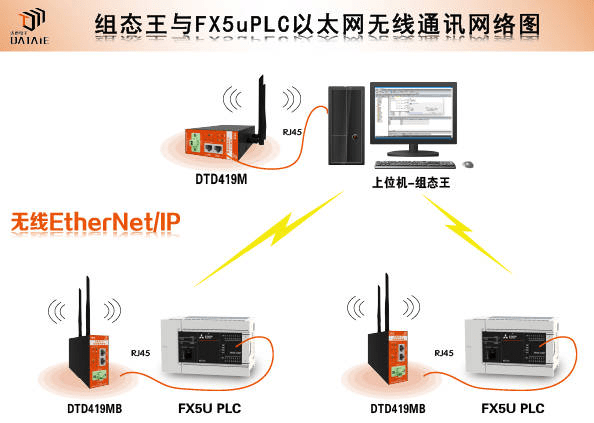
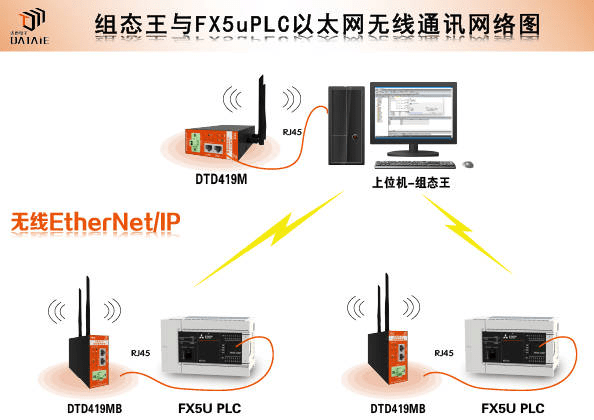
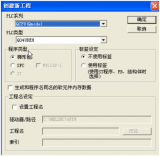
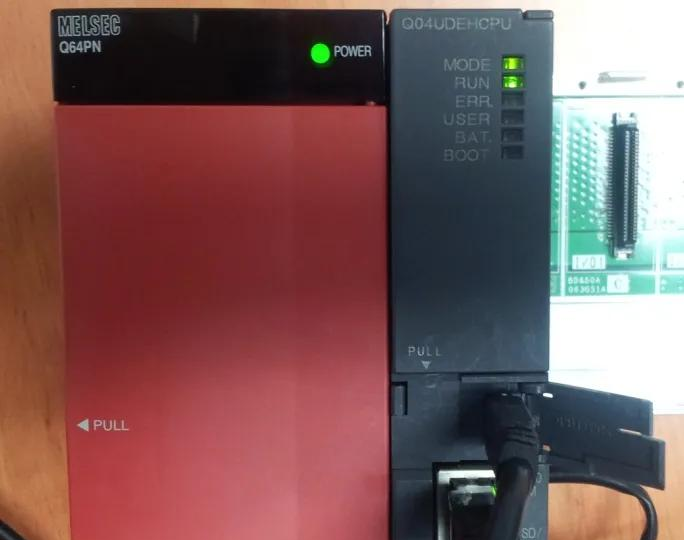










评论